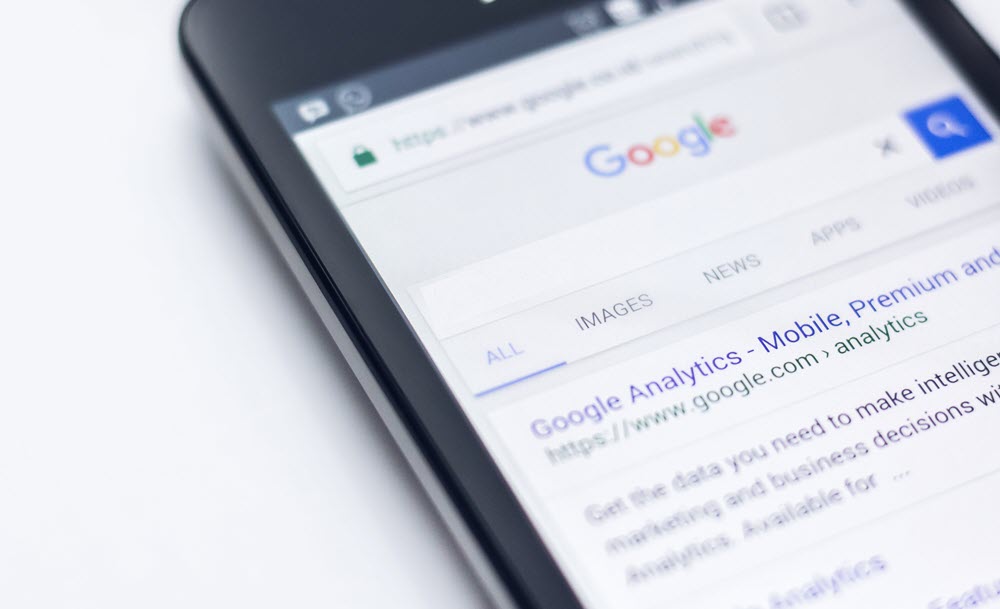
Utilizar Google para resolver casi cualquier duda que tengamos es casi como un acto reflejo. Tomamos el móvil y ya estamos viendo los resultados de búsqueda en apenas unos segundos. Es simple y práctico.
Pero la aplicación de Google tiene muchas funciones ocultas que puedes utilizar a tu favor para personalizar su dinámica, ahorrar tiempo y evitar algunos errores de principiantes. Echa un vistazo a esta serie de trucos para usar Google en el móvil de forma inteligente.
Indice de contenidos
Crea un feed personalizado con tus temas favoritos
La aplicación de Google tiene un plus que no encontrarás en la versión web. Tiene una función que permite crear un feed personalizado de las temáticas (música, películas, deportes, etc) que te interesan para ver las últimas noticias sin realizar ninguna acción extra.
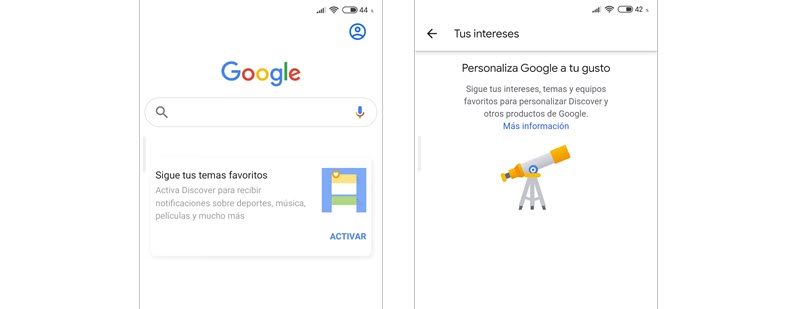
Para aprovechar esta dinámica solo necesitas activar Discover y aplicar algunos ajustes. Una vez que la activas puedes seguir nuevos temas, indicar si deseas o no ver noticias de determinadas fuentes, cambiar la frecuencia de las actualizaciones, entre otras opciones. Puedes cambiar el feed que ofrece Discover tantas veces como desees.
Un detalle a tener en cuenta: para que esta función te brinde sugerencias que te puedan interesar necesitas activar la opción “Actividad en la web y en Aplicaciones”.
Búsquedas a prueba de niños
Si hay pequeños en la casa que suelen tomarte el móvil puedes aplicar un pequeño ajuste en la configuración de Google para que no muestre contenido inapropiado en los resultados.
Ten en cuenta que no actúa como un control parental, es solo un filtro que puede ayudarte en un descuido para que los niños no vean imágenes o vídeos que no corresponden a su edad. Para activarlo tienes que ir a Ajustes >> General >> Búsqueda Segura.
Esta opción bloqueará en los resultados de búsqueda cualquier contenido multimedia o sitio web inapropiados.
Utiliza estas opciones para ahorrar datos
Quizás piensas que la app de Google solo consume datos cuando realizas una búsqueda, pero no es el todo cierto. Puede que esté consumiendo más datos de lo que te imaginas si tienes activada la función Discover.
Tal como mencionamos antes, esta función te permite tener un feed personalizado con notificas de los temas que te interesan. Pero para que esta dinámica funcione tiene que actualizarse con regularidad, y por lo tanto, consume datos.
Así que tienes dos opciones para que esto no suceda: desactivar Discover o bajar la frecuencia de las actualizaciones. Para ello, ve a Ajustes (de la app de Google) >> General y busca las dos opciones que ves en la imagen:
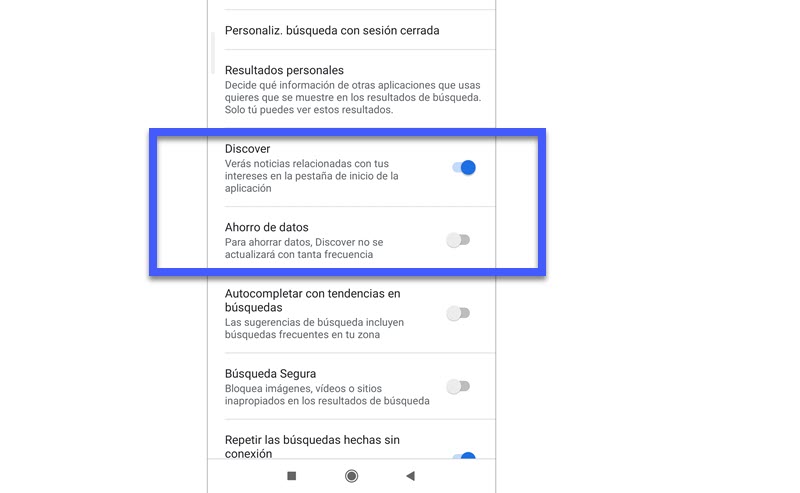
En la primera opción desactivas Discover y con la segunda activas el «Ahorro de datos» disminuyendo la frecuencia de sus actualizaciones.
Otro ajuste que puedes realizar para ahorrar datos cuando utilizas Google es configurar cómo se mostrarán la vista previa de los vídeos. Cuando buscas un vídeo en Google verás que se reproduce automáticamente unos segundos en los resultados de búsqueda para tener una idea si es el contenido que te interesa. Una opción que puedes desactivar.
Para ello regresa a Ajustes >> General y busca la opción “Vistas previas de vídeos”. Puedes configurar que solo estén disponibles cuando estás conectado al WiFi o nunca.
Recibe notificaciones de tus búsquedas pendientes
Seguro te ha pasado que estás buscando algo en Google y te quedas sin conexión. Google lanza su famoso cartelito avisando que no tienes internet y parece el fin del asunto.
Sin embargo, puedes configurar que Google te notifique, cuando regrese la conexión, que tienes una búsqueda pendiente que ya puedes retomar. Esto te ahorrará tener que actualizar contantemente para revisar si la internet ya está funcionamiento. Es un truco simple y práctico.
Para activarlo ve a Ajustes >> General y desplázate hasta “Repetir las búsquedas hechas sin conexión”.
Edita y comparte capturas de pantalla desde Google
Seguro ya tienes tu método favorito para realizar captura de pantalla desde el móvil. Pero si quieres ahorrar unos pasos te mostramos un pequeño truco para compartir una captura de pantalla desde la aplicación de Google.
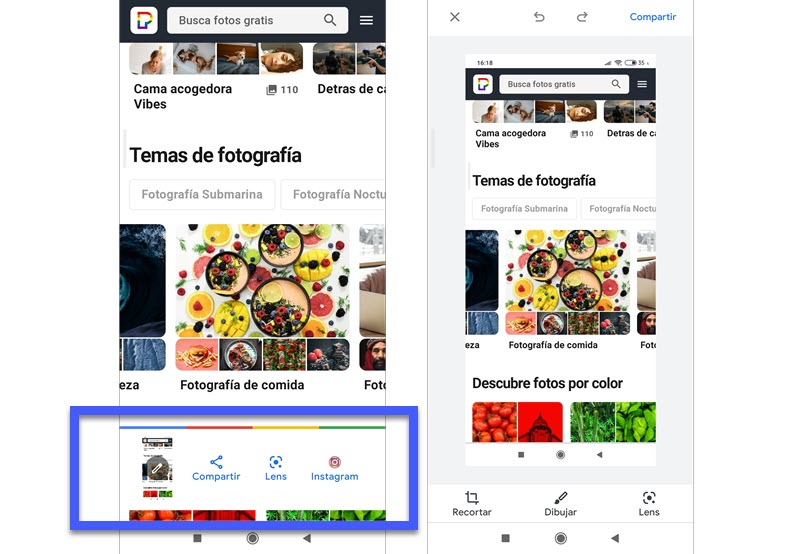
Solo necesitas activar la opción “Editar y compartir capturas de pantalla” en la sección de Ajustes de la app, y ya no tendrás que salir de los resultados de búsqueda o la página web que hayas buscado desde Google para realizar este proceso.
Tal como ves en las imágenes, te da opciones para compartir la captura mediante las apps que tengas instaladas en el móvil y buscar en Lens. O puedes seleccionar Editar para recortar la imagen y utilizar algunos de los colores para dibujar o marcar algún elemento en la captura. Y todo ello sin salir de la app de Google.
Crea la lista de compras desde Google
Desde la pestaña «Notificaciones» de la app de Google puedes acceder a algunas de las funciones del Asistente. Y además, encontrarás algunas recomendaciones de tarjetas para ver información importante como el clima, los eventos del calendario, etc. Y entre ellas, tienes la opción de realizar una lista de compras.
Aplicaciones que nos permiten crear listas no nos faltan, pero si no tienes ninguna app instalada o quieres hacer un listado rápido puedes probar con esta opción. Solo abre la app de Google, desplázate hasta la pestaña Notificaciones y busca la tarjeta “Lista de compras”.
Te dirigirá a una nueva página para añadir elementos desde una lista (en inglés) o puedes escribirlos manualmente. Puedes crear tantas listas como desees, y estas estarán siempre disponibles en la app de Google, así que puedes ir al supermercado o al shopping con la aplicando abierta viendo la lista y tachando lo que vas comprando.
Un bonus que ofrece esta opción es que puedes compartir la lista con tus contactos.
Organiza recetas, imágenes y páginas que te gustan en colecciones
Si eres de buscar recetas en Google, ideas para realizar manualidades o nuevos productos para ir de shopping, te interesará utilizar esta opción. Google permite guardar y organizar todo lo que encontramos en los resultados de búsqueda en colecciones.
Puedes usar algunas de las sugerencias de Google o crear nuevas colecciones. Para añadir elementos solo tienes buscar ese icono de marcador que encontrarás en la barra del navegador en los sitios web o las imágenes.
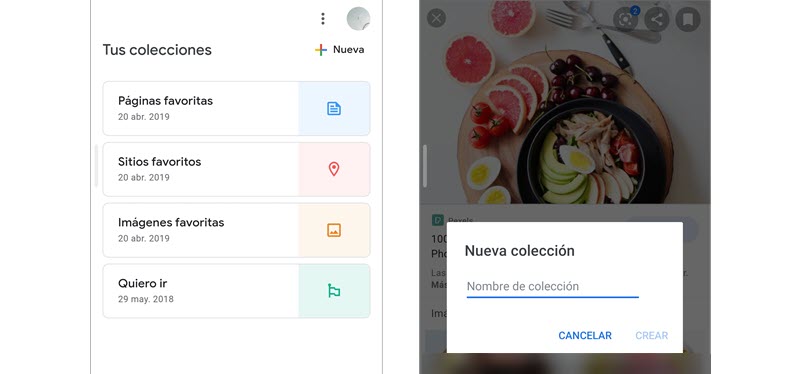
Siguiendo esa dinámica, puedes crear colecciones para Recetas, Productos que quieres comprar, tutoriales, etc. Y todo este contenido se administra desde la pestaña Colecciones de la app de Google.
Y un plus que añade esta dinámica es que puedes compartir tus Colecciones con tus amigos y contactos. O simplemente puedes mantenerlas privadas.




